Zapnutie alebo odpojenie režimu AHCI v systéme Windows

- 930
- 276
- Zdenko Mamojka
Pred začatím vyhľadávania a dôkladného štúdia informácií, ako zahrnúť AHCI do systému Windows 10, je dôležité zistiť, čo je AHCI, prečo je potrebné spojenie takejto technológie, či všetci používatelia potrebujú bez ohľadu na akékoľvek iné okolnosti, aby sa Podložia svoje počítače také manipulácie.

AHCI umožňuje reorganizáciu miesta disku s cieľom zvýšiť výkonnosť
Čo je Ahci pre
Nebuďte leniví a oboznámte sa s malými teoretickými informáciami o vzhľade nového režimu v počítačovom prostredí ako AHCI.
Tieto teoretické znalosti umožnia správne urobiť zodpovedné rozhodnutie týkajúce sa zahrnutia tohto režimu do vášho osobného počítača.
Orientácia nových technológií
Ak ste živým zástupcom pre používateľov PC, ktorí nepredstavujú výkon pracovných úloh bez počítačového vybavenia, ak sa snažíte odrezať čas vo večernej hodine, aby ste sa „potulovali“ pozdĺž celosvetového webu a zoznámili sa s horúcimi správami, Play Play Cool Games, určite vás počujú o tom, že v posledných rokoch vývojári nariadili svoje úsilie o modernizáciu miesta disku disku.

Režim AHCI vám umožňuje zvýšiť produktivitu železa
V priebehu času sa pevný disk zväčšil, takže bolo veľmi dôležité nájsť spôsoby, ako zvýšiť výkon subsystému disku diskov.
Až potom, čo sa objavili nové rozhranie a štandard SATA, používateľovi boli ponúknuté tri jedinečné technológie.
Prvá technológia „horúcej zástrčky“ umožňuje užívateľovi počítača okamžite vykonávať akcie s jednotkou vrátane odpojenia bez vypnutia samotného elektronického počítačového počítača.
Áno, táto technológia sa hodí výlučne pre tých, ktorí majú na počítači nainštalovaných niekoľko pevných diskov. Nová technológia výrazne šetrí čas na vykonávanie týchto úloh.
Druhá technológia „NCQ“ je zodpovedná za načrtnutie výkonu oficiálnych úloh. Je to ona, ktorá pomáha zvyšovať rýchlosť pevných diskov. Urýchľuje túto technológiu a SSD, ktorá tiež uprednostňuje rýchlo riešenie problémov súvisiacich s neuveriteľne obrovským výbuchom prijatých tímov.
Tretia technológia „orezanie“ sa zameriava iba na moderné disky SSD. Prispieva k významnému zrýchleniu, ako aj k zvýšeniu prevádzkového obdobia SSD.
Ale konkrétne AHCI je zameraná na použitie schopností SSD, SATA a HDD. Aby ste cítili neuveriteľné zvýšenie rýchlosti, je dôležité, aby funkcia radiča SATA v režime AHCI.

Kontrola AHCI
Vrhnutie sa do teoretického vákua, pričom sa zabezpečí skutočnosť, že režim AHCI pre Windows 10 je dôležitý, mnohí vyjadrujú túžbu ho rýchlo zapnúť.
Je dôležité pochopiť, že nová počítačová technika, na ktorej je nainštalovaná Windows 7 alebo 10, je už sprevádzaná nielen automatickým pripojením režimu, ale aj automatickou inštaláciou ovládačov. Ak stále máte pochybnosti o tom, či je určený režim podporovaný, je nainštalovaný na vašom počítači alebo nie, môžete použiť užitočné tipy a nájsť odpoveď na túto otázku sami.
Algoritmus na kontrolu režimu
Kontrola režimu AHCI v systéme Windows 7 alebo 10 je jednoduchá. Spočiatku musíte otvoriť „Správca zariadení“, môžete to urobiť dvoma spôsobmi.
Najprv kliknite na ponuku „Štart“, prejdite do ponuky „Ovládací panel“. V okne, ktoré sa otvára v popredí všeobecného zoznamu, bude pre vás taký dôležitý „dispečer zariadenia“.
Môžete ho tiež otvoriť predpisovaním frázy „Správca zariadení“ v vyhľadávacom paneli.
V otvorenom „Dispečerovi zariadenia“ je ľahké nájsť riadok IDE ATA/ATAPI. Kliknite na ňu, aby sa táto časť otvorila a demonštrovala jej obsah.
Ak je nainštalovaný režim AHCI v systéme Windows 7 alebo 10 a spolu s tým sú príslušné ovládače zosilnené, v otvorenom skóre nájdete niečo, čo pripomína jeden zo záznamov:
- Štandardný AHCI1.0 Sériový ovládač ATA;
- Intel (R) 5 Series6 Port SATA AHCI Controller.
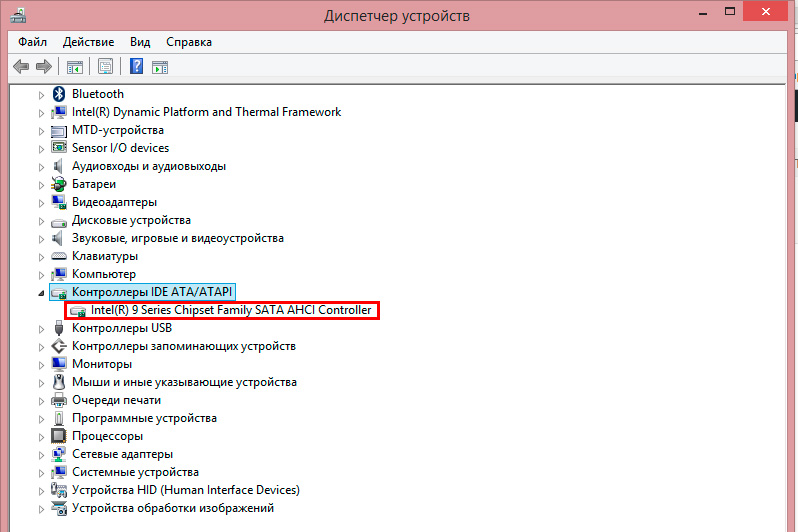
Upozorňujeme, že kľúčom v obidvoch týchto záznamoch je prítomnosť slova „ahci“. Bohužiaľ, neprítomnosť zadaného slova naznačuje, že taký režim je deaktivovaný, nie je stanovený.
Najmä, ak v tomto riadku bliká slovo „IDE“, môžete vás ustanoviť v tom, že nemáte požadovaný režim, budete musieť tvrdo pracovať na odstránení „IDE“ a nainštalovanie AHCI.
Ak naozaj chcete všetko zmeniť, potom nasmerujte úsilie, aby ste sa oboznámili s tým, ako povoliť režim AHCI v systéme Windows 7 alebo 10.
Zahrnutie režimu
Ak už bol systém Windows nainštalovaný na vašom inteligentnom počítači, budete musieť urobiť dôležité zmeny v registri samotného systému. Na základe odporúčaní skúsených používateľov budete určite uspieť a budete korunovaní veľkým úspechom.
Hlavnou vecou nie je vykonať svoje fantasy úpravy, najmä v prípadoch, keď ste s týmto druhom manipulácie málo oboznámení.
Algoritmus na pripojenie režimu
V prvom rade sa musíte dozvedieť, že režim AHCI by sa mal pred inštaláciou operačnej sály zapnúť, inak sa operačný systém jednoducho nenačíta s následným reštartovaním.
Spustite editora registra, za to môžete tiež vytočiť príkaz „Regedit“ na vyhľadávacom paneli.
V registrovanom registri budete musieť starostlivo skontrolovať všetky dostupné vetvy, aby ste našli „HKEY_LOCAL_MACHINE \ System \ CurrentControlSet \ Services \ MSAHCI“.
Na pravej strane otvoreného okna nájdete kľúč „Štart“, ktorý budete musieť upraviť, kliknite na parameter „Upraviť“.
Pred vami sa otvorí nové okno, v ktorom budete musieť nastaviť numerický parameter. Najčastejšie, v predvolenom nastavení, keď je režim odpojený, môžete zistiť číslo 3 tam a mali by ste ho zmeniť o 0.
Pracujte s registrom, zatvorte všetky okná a reštartujte počítač.
V čase spustenia operačného systému zavolajte BIOS. Musí sa to urobiť, aby sa urobili niektoré zmeny, ktoré aktivujú AHCI na základnej doske.
Zistite, ako zmeniť bios IDE na AHCI, je ľahké. Ihneď po načítaní systému BIOS prejdite na kartu Rozšírené a potom v zozname, ktorý sa otvára, nájdite riadok „SATA Configuration“, kliknite na ňu. Malé okno sa okamžite objaví, v ktorom budú existovať iba dve možnosti výberu: IDE a AHCI. Vyberte druhý bod.
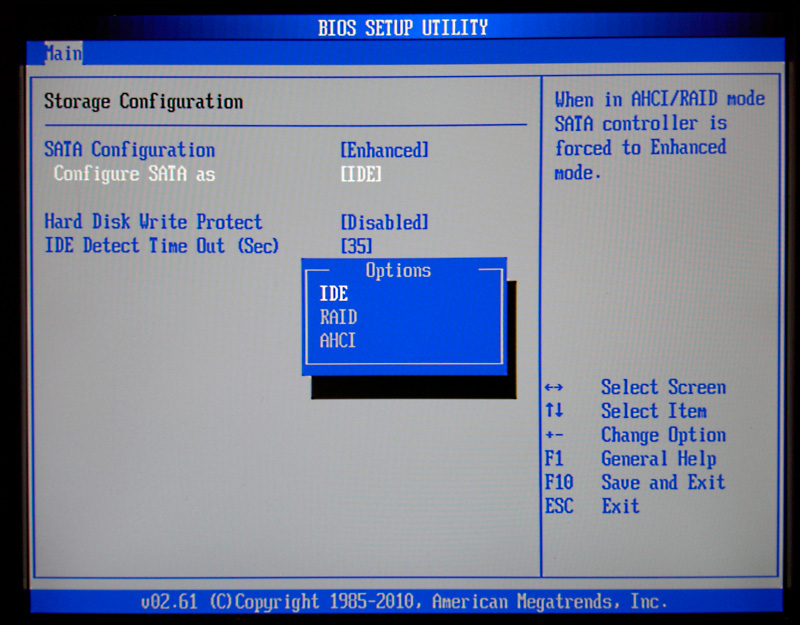
Nastavte hodnotu AHCI
Zostáva uložiť všetky zmeny v BIOS, respektíve stlačte tlačidlo „F10“. Toto, samozrejme, bude nasledovať reštart, zmeny nadobudnú účinnosť.
Ak ste urobili všetko, čo je predpísané algoritmom, potom pri spustení operačného systému zistí nové vybavenie a automaticky nainštaluje ovládače.
Sú chvíle, keď používateľ musí vykonávať opačné akcie, hľadajte spôsoby, ako vypnúť AHCI v BIOS.
Nie je ťažké uhádnuť, že pri implementácii plánu budete musieť urobiť rovnakú cestu, ktorá je opísaná vyššie, iba v opačnom poradí. Je vhodné začať tým, že v BIOS prepínajú nový režim IDE a potom vykonajte všetky zmeny v registri. Takže, ako deaktivovať Ahci, môžete na to len prísť aj sami.
Túžba spojiť režim AHCI je teda odôvodnená vznikom nových úspešných schopností a technológií. Nie je ťažké vykonať tieto činy v prítomnosti trpezlivosti, pozornosti a zodpovedajúceho algoritmu, ako to všetko zavrieť.

